8 种方式:轻松将照片从 Android 传输到 PC
您是否总是觉得将照片从 Android 传输到 PC 很乏味?
别担心——你不是唯一一个! 尽管将照片和视频从 Android 传输到 PC 非常容易,但很多人都面临着不必要的并发症。 有时人们只是拖延或没有足够的时间进行快速转移。
好吧,如果您不想突然丢失重要照片,那么您应该学习如何将照片从 Android 传输到 PC。 有很多方法可以将照片从手机转移到电脑上。 您可以使用第三方工具、进行无线传输、借助自动播放功能等等。 在这里,您将找到 8 种简单快捷的方法来做同样的事情。
第 1 部分:如何使用 DrFoneTool 将照片从 Android 传输到 PC?
如果您正在寻找一个完整的 Android 手机管理器,请尝试 DrFoneTool – 电话管理器 (Android). 使用这款出色的工具,您可以在手机和计算机之间无缝传输照片。 不仅是照片,该工具还可以帮助您传输其他数据文件,例如视频、联系人、消息、音乐等。

DrFoneTool – 电话管理器 (Android)
将照片从 Android 传输到 PC 的一站式解决方案
- 传输、管理、导出/导入您的音乐、照片、视频、联系人、短信、应用程序等。
- 将您的音乐、照片、视频、联系人、短信、应用程序等备份到计算机并轻松恢复。
- 突出的功能,如一键根、GIF 制造商、铃声制造商。
- 与三星、LG、HTC、华为、摩托罗拉、索尼等的 3000 多款 Android 设备(Android 2.2 – Android 8.0)完全兼容。
它是 DrFoneTool 工具包的一部分,提供一键式解决方案,可在不同 Android 设备之间或计算机与 Android 设备之间传输数据。 由于它具有用户友好的界面,因此您在传输照片时不会遇到任何麻烦。 该工具与所有领先的 Android 设备兼容,并且免费提供。 您可以按照以下步骤学习如何使用 USB 将照片从 Android 传输到 PC:
1. 首先,您需要在您的设备上启用 USB 调试功能。 为此,请转到其设置 > 关于设备 > 软件信息 > 内部版本号,然后点击 7 次。 之后,访问其开发人员选项并启用 USB 调试。 该技术可能因一个 Android 版本而异。
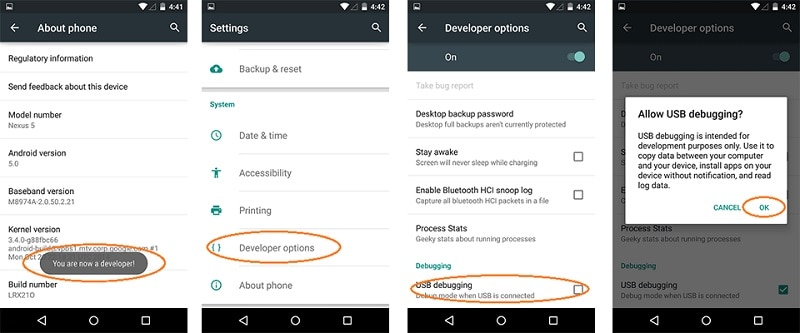
2. 太好了! 现在您可以将设备连接到系统,允许 USB 调试,并为计算机提供所需的访问权限。

3. 此外,当您连接手机时,系统会询问您希望如何进行连接。 理想情况下,您应该选择媒体设备 (MTP) 传输并允许计算机访问您设备的文件存储。

4. 现在,当您准备好将手机连接到计算机时,您只需在其上启动 DrFoneTool – 电话管理器 (Android)。 应用程序将自动识别您的设备并提供快照。
5. 如果您希望一次将所有照片传输到您的计算机,请单击主屏幕上的“将设备照片传输到 PC”选项。 这将打开一个弹出窗口并开始传输过程。

6. 要选择您要传输的照片,您可以转到“照片”选项卡。 在这里,您可以在不同文件夹下找到存储在手机上的所有照片。 您可以从左侧面板在它们之间切换,也可以从此处预览照片。

7. 选择您希望从此处传输的照片,然后单击工具栏中的导出图标。 从这里,您可以选择将选定的照片导出到您的 PC。

8. 将打开一个浏览器窗口,您可以选择要保存照片的位置。 指定位置后,将开始传输过程。

而已! 按照这些简单的步骤,您可以立即将照片从 Android 传输到 PC。 由于该界面提供了数据预览,因此您可以预先选择要传输的照片。 同样,您也可以传输视频、音乐、联系人、消息等。
此外,DrFoneTool – 电话管理器 (Android) 与所有领先设备兼容。 因此,您可以学习如何将照片从三星 Android 传输到 PC 和其他制造商以及 LG、索尼、华为、摩托罗拉、联想等。
第 2 部分:如何使用自动播放将照片从 Android 传输到 PC?
除了 DrFoneTool – 电话管理器 (Android),还有其他一些方法可以将您的照片传输到 PC。 例如,您可以借助 Windows AutoPlay 来做同样的事情。 虽然您将无法像 DrFoneTool 那样预览您的照片,但它肯定会满足您的基本需求。 该功能适用于所有连接的设备,包括安卓手机、iPhone、数码相机等。
- 首先,您需要确保您的计算机在连接外部设备后立即使用自动播放功能。 为此,请转到其设置 > 设备并打开自动播放功能。
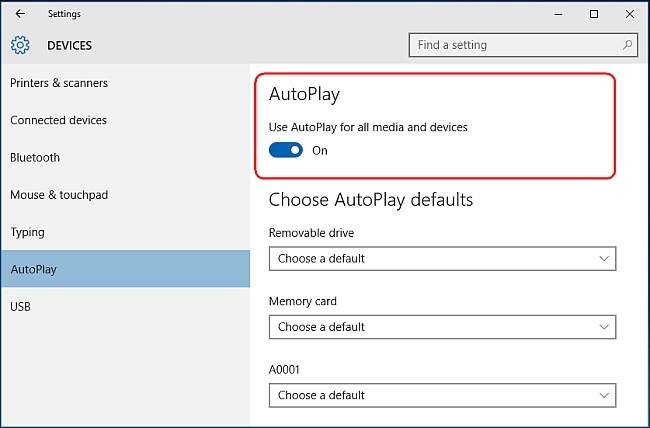
- 现在,要了解如何使用 USB 将照片从 Android 传输到 PC,只需将手机连接到系统即可。
- 很快,您的手机就会被计算机检测到,并会实施自动播放功能。 将显示一个像这样的弹出窗口。

- 只需单击“导入图片和视频”按钮即可继续。
- 这将自动启动传输过程并将照片和视频从您的手机移动到 PC。
第 3 部分:如何使用 Windows 10 上的照片将照片从 Android 传输到 PC?
Windows 10 还有一个原生应用程序“照片”,可以帮助您将照片从 Android 传输到 PC。 它也适用于其他设备,例如 iPhone 或数码相机。 它还有一个应用内照片编辑器,可以帮助您管理和进一步自定义您的照片。
对于所有希望学习如何使用 Wifi 将照片从 Android 传输到 PC 的人来说,这也是一个理想的解决方案。 如果您希望通过 Wifi 传输照片,则 PC 和 Android 设备应连接到同一网络。 不过,您也可以随时在两个设备之间建立 USB 连接。
- 首先,在您的 Windows 10 计算机上启动照片应用程序。 您可以在您的应用程序下甚至从“开始”菜单中找到它。
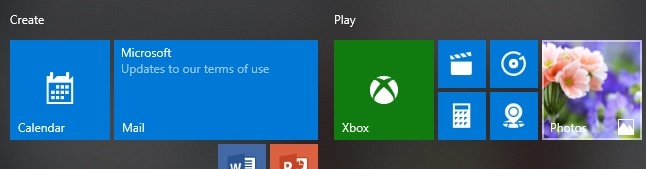
- 这将自动加载系统上保存的所有照片。 除了管理您的照片集外,您还可以导入它们。 为此,只需单击位于屏幕右上角的导入图标。

- 确保您的 Android 设备已连接到计算机。 您可以使用 USB 电缆或通过 WiFi 连接它。
- 弹出窗口将显示连接到您的系统并准备好传输的所有设备。 只需从此处选择连接的 Android 设备。
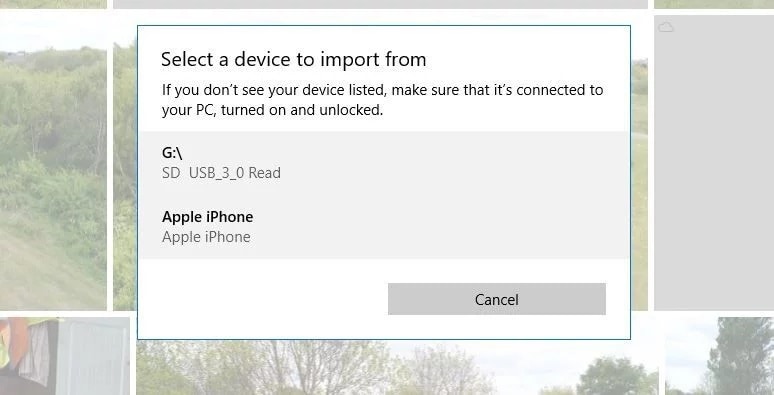
- 该窗口将进一步提供可用于传输的照片的预览。 只需选择您要传输的照片,然后单击“继续”按钮。

之后,等待几分钟,因为所选照片将传输到您的系统。 您可以通过照片应用程序或访问 PC 上的相应文件夹来访问它们。 理想情况下,它将被传输到计算机上的“图片”文件夹(或任何其他默认位置)。
第 4 部分:如何使用文件资源管理器将照片从 Android 传输到 PC?
如果您是老派,那么您必须熟悉这种技术。 在所有现成的应用程序出现之前,用户需要手动将照片从设备存储中复制并粘贴到 PC 上。 由于 Android 手机可以用作任何其他媒体存储,因此我们可以更轻松地将照片从 Android 传输到 PC。
虽然这项技术很简单,但它有一个陷阱。 它使您的设备容易受到恶意攻击。 例如,如果您的设备已经损坏,那么它可以将恶意软件传输到您的系统,反之亦然。 因此,您应该只将此视为最后的手段。 您可以按照以下简单步骤学习如何使用 USB 将照片从 Android 传输到 PC:
- 首先将您的 Android 设备连接到系统。 当您在 Android 屏幕上收到通知时,选择将其用于媒体传输。
- 如果您收到自动播放提示,请选择打开设备以查看其文件。 不过,您始终可以启动 Windows 资源管理器并访问连接的设备。

- 只需浏览设备存储并访问您希望传输照片的位置。 理想情况下,照片存储在设备本机存储或 SD 卡中的 DCIM 或相机文件夹中。

- 最后,您只需选择要传输的照片并复制它们。 转到您希望传输照片的位置并将它们“粘贴”到那里。 您甚至可以将照片拖放到系统上的任何其他文件夹中。
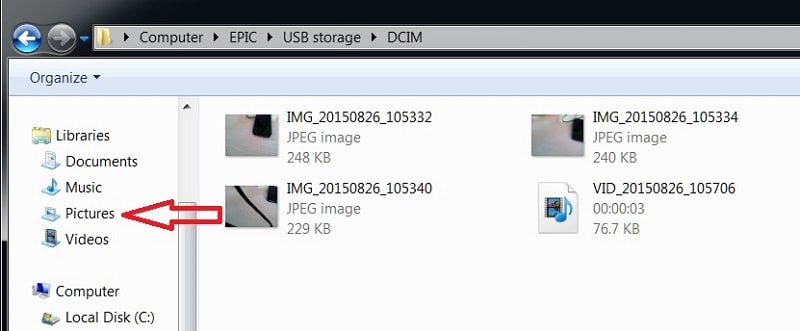
第 5 部分:如何使用 Google Drive 将照片从 Android 传输到 PC?
如果您想了解如何使用 WiFi 将照片从 Android 传输到 PC,那么您也可以尝试 Google Drive。 默认情况下,每个 Google 帐户都会在云端硬盘上获得 15 GB 的可用空间。 因此,如果您没有很多照片要传输,那么您可以遵循此技术。 由于它将以无线方式传输您的数据,因此它将占用您的网络或数据计划的很大一部分。
另外,应该注意的是,通过遵循这种技术,您的照片将在 Google Drive 上可用。 有些人更喜欢这个,因为它会自动备份他们的数据。 但是,它也会篡改他们的隐私,因为如果 Google 帐户被黑客入侵,任何人都可以访问他们的照片。
- 首先,您需要将照片上传到 Google Drive。 为此,请在您的 Android 手机上启动 Google Drive 应用程序,然后点击底部的“+”图标。
- 该应用程序会询问您要添加哪些类型的文件。 只需选择“上传”按钮。
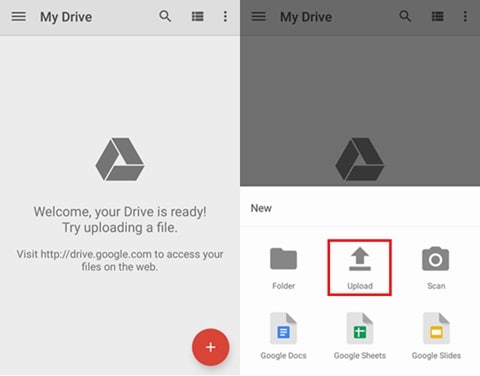
一个。 转到您的照片在设备上存储的位置,然后将它们上传到您的 Google Drive 帐户。 这样,您的照片就会保存在 Google Drive 上
湾。 要在您的计算机上访问它们,请访问 Google Drive 的官方网站 (drive.google.com) 并使用您的 Google 帐户详细信息登录。
C。 转到保存照片的文件夹并进行所需的选择。
d。 右键单击并选择在您的系统上“下载”这些照片。

推荐: 如果您使用多个云驱动器(例如 Google Drive、Dropbox、OneDrive 和 Box)来保存文件。 我们向您介绍 万兴 InClowdz 在一个地方管理您的所有云驱动器文件。

万兴 InClowdz
在一处迁移、同步、管理云文件
- 将照片、音乐、文档等云文件从一个驱动器迁移到另一个驱动器,如 Dropbox 到 Google Drive。
- 将您的音乐、照片、视频备份到一个文件中,以确保文件安全。
- 将云文件(如音乐、照片、视频等)从一个云驱动器同步到另一个云驱动器。
- 在一处管理所有云驱动器,例如 Google Drive、Dropbox、OneDrive、box 和 Amazon S3。
第 6 部分:将照片从 Android 传输到 PC 的前 3 个应用程序
这些天来,有一个应用程序可以满足所有需求。 除了实施上述解决方案外,您还可以使用应用程序将照片从 Android 传输到 PC。 虽然有几个应用程序可以帮助您做到这一点,但我在这里挑选了 3 个最好的应用程序。
6.1 无线恢复&传输&备份
由 Wondershare 开发,这款免费提供的应用程序可让您在 Android 手机和计算机之间轻松传输数据。 您需要做的就是在手机上启动应用程序并选择您要传输的文件。 在您的系统上,您可以访问 web.drfone.me,连接您的手机并开始接收文件。 是的——就是这么简单。
- 该应用程序提供了一种将照片从 Android 无线传输到 PC 的无缝方式。
- 您也可以以类似的方式将文件从 PC 发送到手机。
- 传输是安全的,应用程序不会访问任何用户数据。
- 除了传输数据外,您还可以选择备份或从系统中恢复丢失的文件。
- 它支持不同格式的照片、视频和重要文档。
- 100%免费且超级易于使用
兼容性:Android 2.3 及更高版本
在这里: https://play.google.com/store/apps/details?id=com.wondershare.mobiletrans&hl=en_IN

6.2 米利奥
Mylio 是一个照片管理器,可以帮助您在一个地方同步来自不同来源的照片。 如果您的数字空间杂乱无章,那么这将是您的完美应用。
- Mylio 是一个免费提供的应用程序,可以在多个设备上同步您的照片。
- 它还支持点对点和无线传输。 作为可选的云存储也可用。
- 即使您处于离线状态,您也可以保护您的照片安全。
- 它还可以帮助您管理照片并使用面部检测对其进行分类。
- 您还可以使用应用内照片编辑器。
兼容性:Android 4.4 及更高版本
在这里获取:https://play.google.com/store/apps/details?id=com.myliollc.mylio
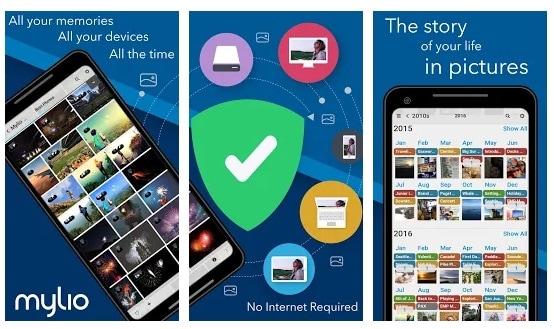
6.3 云存储
如果您拥有太多云存储服务的帐户,那么您可以使用这个可靠的应用程序。 它可以帮助您集成众多云存储,以便您可以充分利用可用空间。
- 该应用程序可以集成各种云存储服务,如 Dropbox、Google Drive、Microsoft OneDrive 等。
- 只需从您的设备上传照片,然后通过云存储在您的计算机上访问它。
- 它还可以帮助您维护照片的备份。
- 除了照片,您还可以传输音乐、视频和重要文件。
兼容性:取决于设备
在这里获取:https://play.google.com/store/apps/details?id=hr.telekomcloud.storage
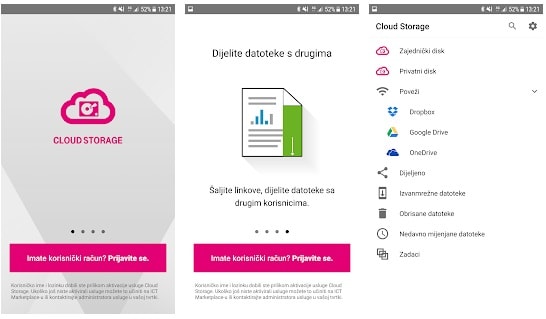
现在,当您了解将照片从 Android 传输到 PC 的 8 种不同方法时,您可以始终确保数据安全。 在所有提供的选项中, DrFoneTool – 电话管理器 (Android) 无疑是推荐的选择。 毕竟,它是一个完整的 Android 设备管理器,并且会以超出您想象的方式为您提供帮助。 现在,当您知道如何将照片从 Android 传输到 PC 时,请与您的朋友和家人分享本指南,并教他们同样的方法。
最新文章

